在进行PR媒体操作时,我们经常会遇到缓存文件的问题。缓存文件是指计算机中存储的一些数据,以便在下次使用时能够更快地访问。那么在PR媒体中,缓存文件默认存在哪里呢?本文将从不同角度进行分析。
一、PR媒体缓存文件的作用
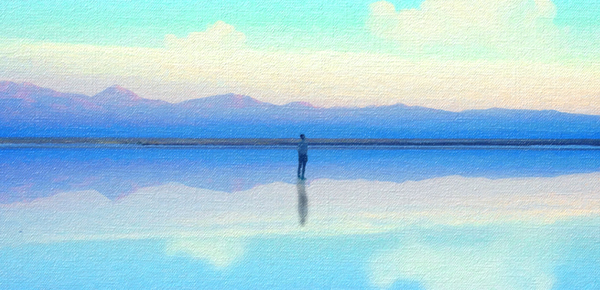
首先,我们需要了解PR媒体缓存文件的作用。在PR媒体中,缓存文件主要用于以下几个方面:
1. 视频预览:在编辑视频时,我们需要预览视频,以便更好地进行剪辑和调整。缓存文件可以帮助我们更快地加载和播放视频。
2. 视频输出:当我们将视频导出为最终格式时,缓存文件可以帮助我们更快地进行渲染和导出。
3. 节省时间:由于PR媒体需要处理大量的数据,如果每次都重新加载,将会非常耗时。缓存文件可以帮助我们节省时间,提高效率。
二、PR媒体缓存文件默认存在哪里
那么,缓存文件默认存在哪里呢?这取决于你在设置中所选择的缓存位置。在PR媒体中,我们可以选择将缓存文件存储在本地硬盘、外部硬盘或网络驱动器中。
1. 本地硬盘
如果你选择将缓存文件存储在本地硬盘中,那么默认情况下,缓存文件将保存在操作系统的默认缓存文件夹中。在Windows系统中,缓存文件夹通常位于C:\Users\用户名\AppData\Roaming\Adobe\Common\Media Cache Files目录下。在Mac系统中,缓存文件夹通常位于/Users/用户名/Library/Application Support/Adobe/Common/Media Cache Files目录下。
2. 外部硬盘
如果你选择将缓存文件存储在外部硬盘中,那么缓存文件将直接存储在外部硬盘中。这样做的好处是可以节省本地硬盘空间,但需要注意的是,如果外部硬盘被拔出,那么缓存文件也将无法访问。
3. 网络驱动器
如果你选择将缓存文件存储在网络驱动器中,那么缓存文件将存储在网络驱动器中。这样做的好处是可以方便多台电脑共享缓存文件,但需要注意的是,网络速度可能会影响访问速度。
三、如何更改PR媒体缓存文件的存储位置
如果你想更改缓存文件的存储位置,可以按照以下步骤进行操作:
1. 打开PR媒体软件,点击“编辑”-“首选项”-“媒体缓存”。
2. 在“媒体缓存”窗口中,可以选择缓存位置。如果选择“自定义”,则可以选择任意位置进行存储。
3. 更改完毕后,点击“确定”保存设置即可。
四、如何清除PR媒体缓存文件
在使用PR媒体时,我们需要定期清除缓存文件,以避免占用过多的硬盘空间。清除缓存文件非常简单,只需要按照以下步骤进行操作:
1. 打开PR媒体软件,点击“编辑”-“清除媒体缓存”。
2. 在“清除媒体缓存”窗口中,可以选择要清除的缓存文件类型。如果选择“全部”,则会清除所有类型的缓存文件。
3. 点击“确定”即可开始清除缓存文件。

